WiFi este o tehnologie pentru conectarea fără fir a dispozitivelor la o rețea și organizarea conexiunii lor comune cu Internetul, prin transmiterea unui semnal electromagnetic cu anumite caracteristici, care transportă informații digitale într-o formă criptată.
Wi Fi este folosită pretutindeni:
- Pentru a conecta un număr mare de dispozitive la o rețea de domiciliu sau la o rețea de întreprindere fără fire;
- furnizarea de Internet cu mai multe dispozitive, având o singură conexiune;
- crearea de rețele WiFi în locuri publice (aeroport, cafenea, stadion, instituții de învățământ).
Mulți nou-veniți care au cumpărat doar un calculator / laptop cu Windows 8 preinstalat probleme cu fața când încearcă să configureze Wi Fi pe dispozitivul lor. De exemplu, nu toată lumea știe că modulul radio trebuie să fie pornit pentru a putea să vă conectați dintr-o rețea fără fir.
Luați în considerare modul de configurare WiFi pe un PC cu Windows 8 și care poate fi problema cu aceasta.
Configurarea rețelei fără fir
Setarea parametrilor WiFi este o etapă integrală înainte de a utiliza conexiunea la Internet în aer și este efectuată pe Windows 8, urmând pașii unei instrucțiuni simple.
- În tavă, dați clic pe pictograma rețelei Wi-Fi.
- În fereastra apărută, faceți clic pe numele punctului de acces la care intenționăm să vă conectați.

- Faceți clic pe butonul "Conectați".
Marcați caseta de selectare "Conectați automat" pentru a activa conexiunea cu rețeaua prin WiFi când apare.
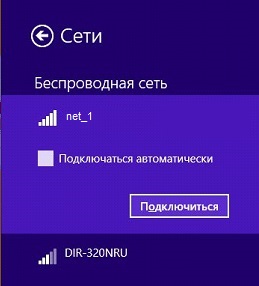
- Am setat cheia, prin care criptuim conexiunea Wi Fi la punctul selectat. Se compune din cel puțin 8 simboluri.

Dacă doriți să vedeți caracterele pe care le introduceți, faceți clic pe butonul cu o imagine schematică a ochiului, situat în partea dreaptă a formularului de introducere a parolei.
- După introducerea parolei, faceți clic pe "Next" (Următorul) sau pe "Enter".
Ca urmare, conexiunea va fi stabilită timp de zece secunde, iar pictograma sa va schimba aspectul.
Apoi vi se va cere să determinați tipul de rețea.
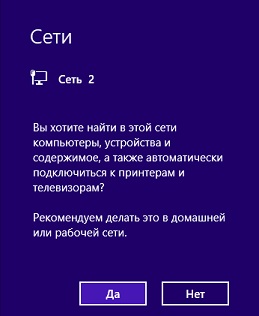
Dacă apăsați „Da“ printr-o conexiune fără fir poate partaja fișiere (această setare este recomandată doar pentru o rețea de domiciliu), faceți clic pe butonul „Nu“ oferă doar o oportunitate de a se conecta la internet folosind această rețea.
Schimbăm parametrii conexiunii
După conectarea la punctul de acces, Windows stabilește setările implicite pentru conexiunea Wi-Fi. Pentru a îmbunătăți confortul conexiunii trebuie să fie configurat.
- Apelați meniul contextual al pictogramei "Rețea" din tavă și accesați "Centrul de control ...".
- Alegeți conexiunea WiFi pe care tocmai ați conectat-o.
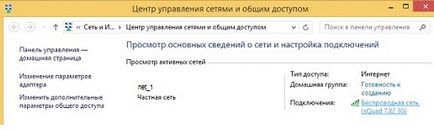
- În fereastra de stare faceți clic pe butonul "Proprietăți rețea wireless".
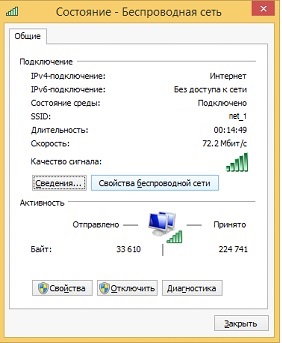
Apoi, va apărea o fereastră, unde puteți schimba setările pentru conexiunea Wi-Fi. Aici puteți activa conexiunea automată când este detectată conexiunea.
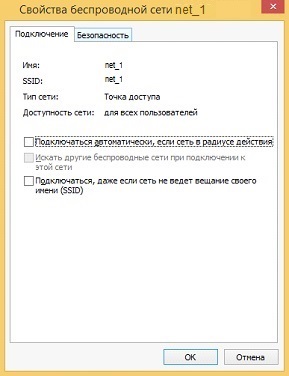
Posibile probleme
Se întâmplă că după reinstalarea driverelor Windows pentru adaptorul WiFi nu sunt instalate automat, deoarece laptopul nu poate utiliza capabilitățile wireless. Soluția pentru această problemă poate fi un disc cu un driver care este inclus în laptop sau un driver descărcat de pe site-ul sau suportul producătorului. Pentru a vă asigura că problema se referă la driver, mergeți la "Task Manager". Dacă în apropierea pictogramei dispozitivului apare o pictogramă galbenă sau roșie, sunteți pe pista corectă.
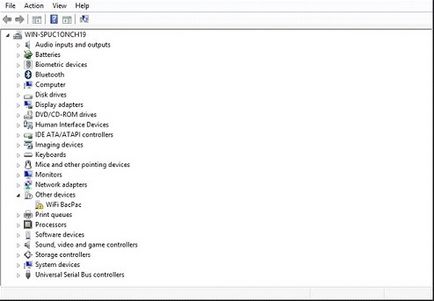
Cel de-al doilea fapt comun care cauzează probleme la conectarea la Wi Fi este inactivitatea modulului radio. Puteți să o activați cu un buton hardware sau o combinație (consultați manualul notebook-ului sau funcția butoanelor).
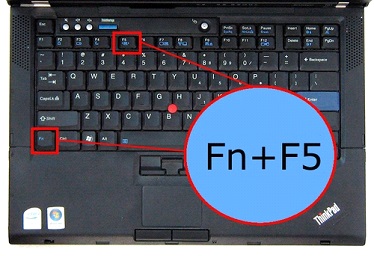
Ultimul motiv pentru care un utilizator Windows 8 nu se poate conecta la WiFi este să dezactiveze modulul radio la nivel de software.
Pentru ao activa, accesați "Centrul de control ...", unde faceți clic pe link, așa cum se arată în imaginea de mai jos.

Apelați meniul contextual al rețelei fără fir și selectați primul element: "Activare".
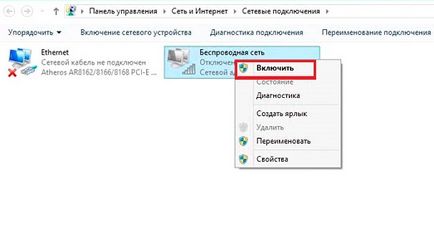
Pictograma gri va schimba aspectul pentru câteva secunde, ceea ce indică o conexiune reușită la Internet.
